Você tem vários computadores à sua disposição, seja em sua agência ou em casa? Se você está trabalhando em projetos complexos no After Effects, deve aproveitar as vantagens da renderização em rede. Isso permite um processamento significativamente mais rápido, pois vários computadores podem trabalhar simultaneamente em um projeto. Neste guia, explicarei todo o processo de renderização em rede no After Effects, desde os primeiros passos até as configurações finais que você precisa fazer.
Principais conclusões
- A renderização em rede permite que você utilize vários computadores para processamento simultâneo de projetos do After Effects.
- A saída de renderização deve ser feita como uma sequência de imagens para evitar conflitos entre os computadores.
- Uma pasta monitorada em um servidor permite que todos os computadores acessem e renderizem os projetos facilmente.
Guia passo a passo
Para começar a renderização em rede no After Effects de forma eficaz, siga as etapas abaixo.
Passo 1: Preparação da sua composição
Primeiro, você precisa criar uma composição no After Effects que deseja renderizar. Certifique-se de que todos os ativos necessários estão presentes na sua composição antes de começar a renderizar. Para adicionar a composição à lista de renderização, basta pressionar a combinação de teclas Ctrl + M.
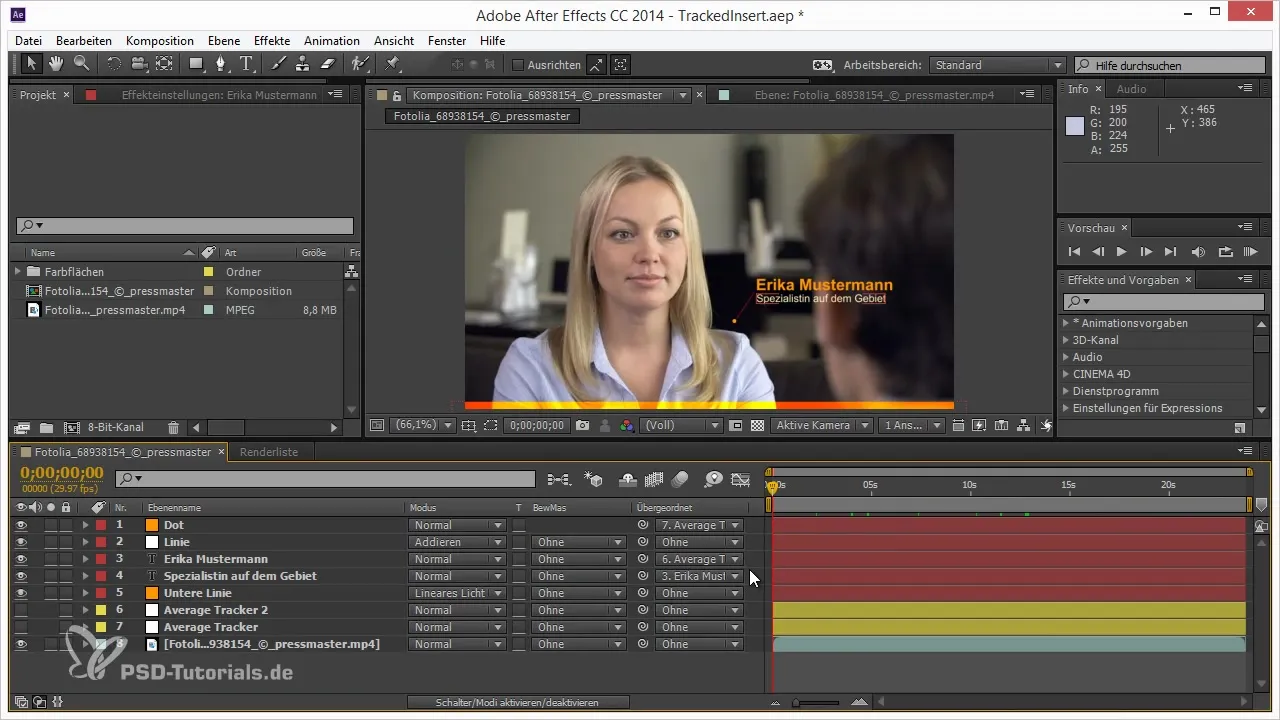
Passo 2: Selecionar a configuração de renderização correta
É importante que você renderize uma sequência de imagens. Isso se deve ao fato de que vários computadores não podem acessar um único arquivo ao mesmo tempo. No menu de renderização, escolha o formato PNG para gerar a sequência de imagens. O áudio pode ser ignorado nesta etapa, pois a maioria dos computadores se concentra nos elementos gráficos.
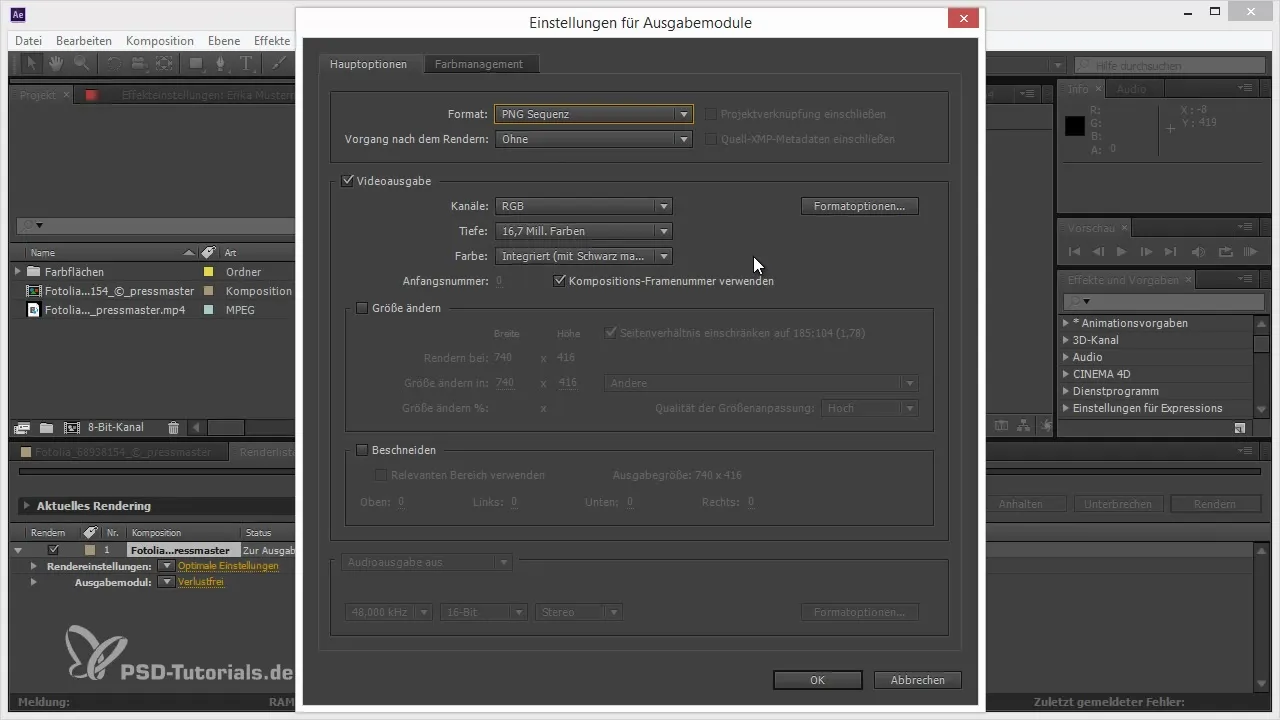
Passo 3: Ajustar as configurações de renderização
Vá para as configurações de renderização e certifique-se de que a opção "Substituir arquivos existentes" esteja ativada. Isso é crucial, pois coordena o processo de renderização em diferentes computadores. Cada computador verifica quais quadros já foram renderizados e trabalha com os quadros que ainda precisam ser renderizados.
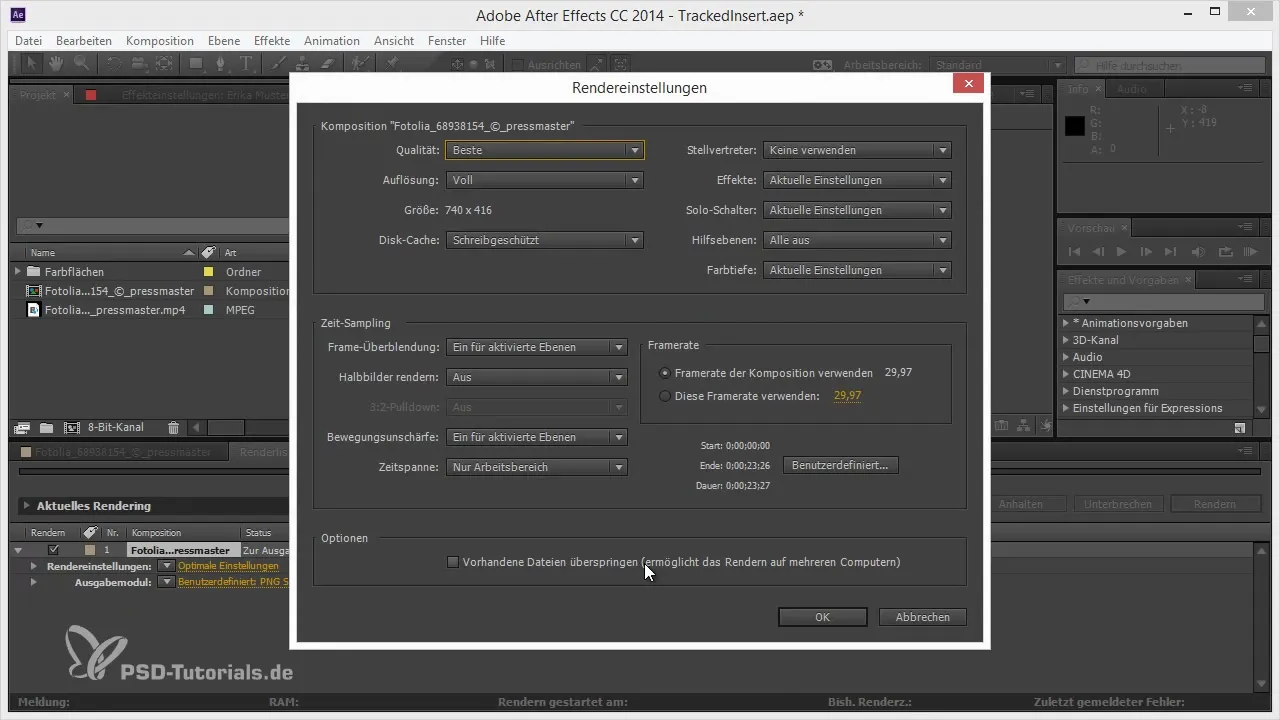
Passo 4: Salvar em um servidor
Para garantir que todos os computadores possam acessar os mesmos arquivos, você deve salvar seus projetos a serem renderizados em um servidor. Isso garante que todos os computadores tenham acesso igual aos arquivos necessários.
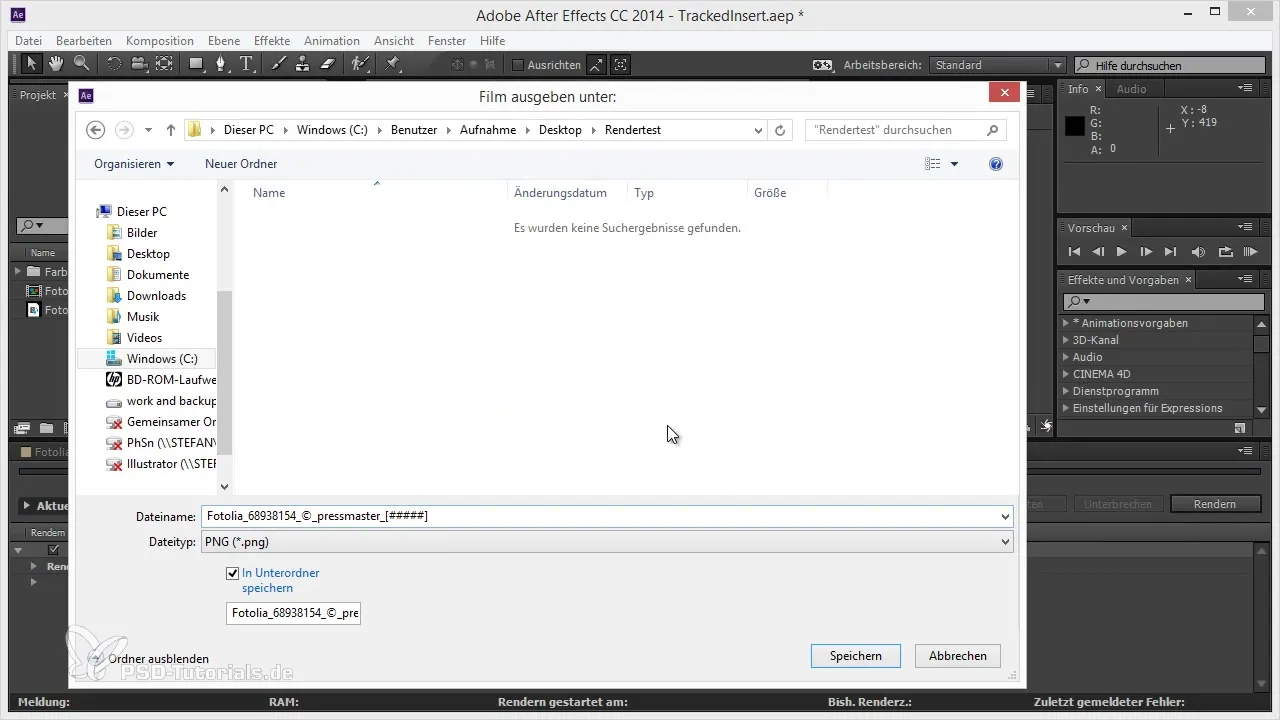
Passo 5: Reunir todos os ativos do projeto
Antes de começar a renderizar, você precisa garantir que todos os arquivos necessários estejam integrados ao seu projeto. Para isso, vá em “Reunir arquivos” para assegurar que tudo esteja agrupado com o projeto.
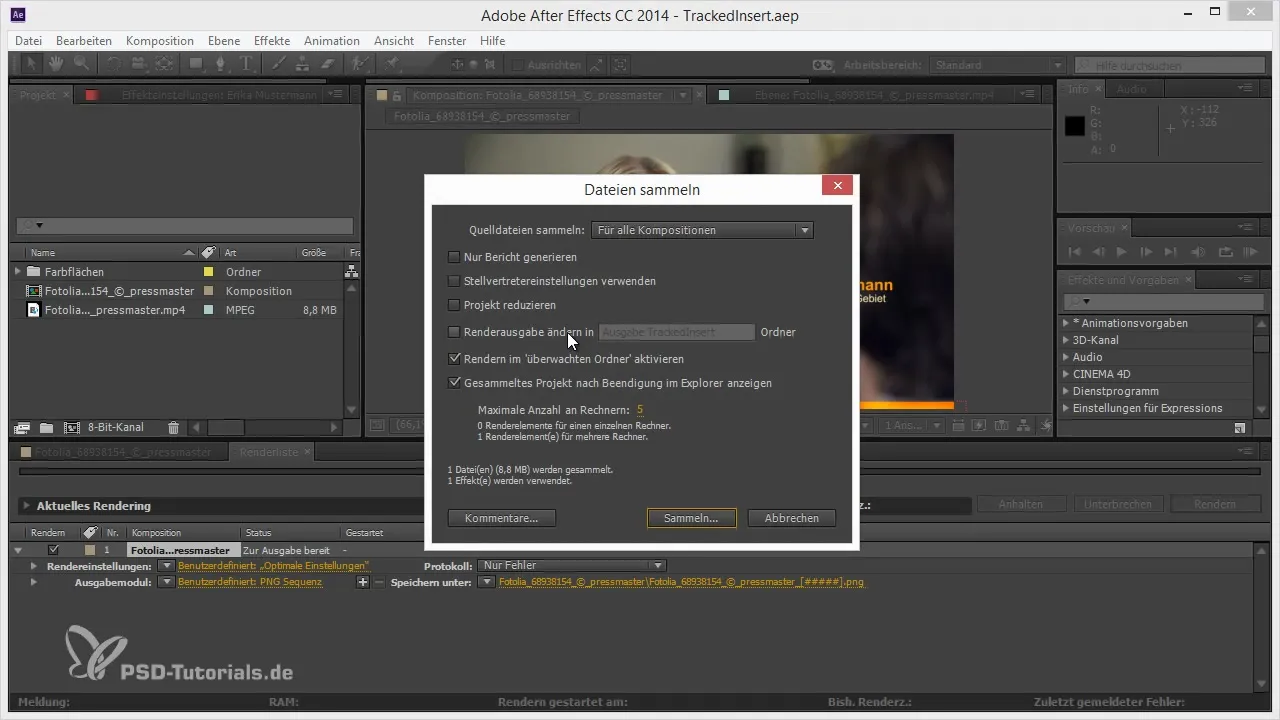
Passo 6: Configurar a pasta monitorada
Ative a função "Pasta monitorada". Selecione a pasta que você criou anteriormente, para que todos os computadores que renderizam possam trabalhar de forma coordenada.
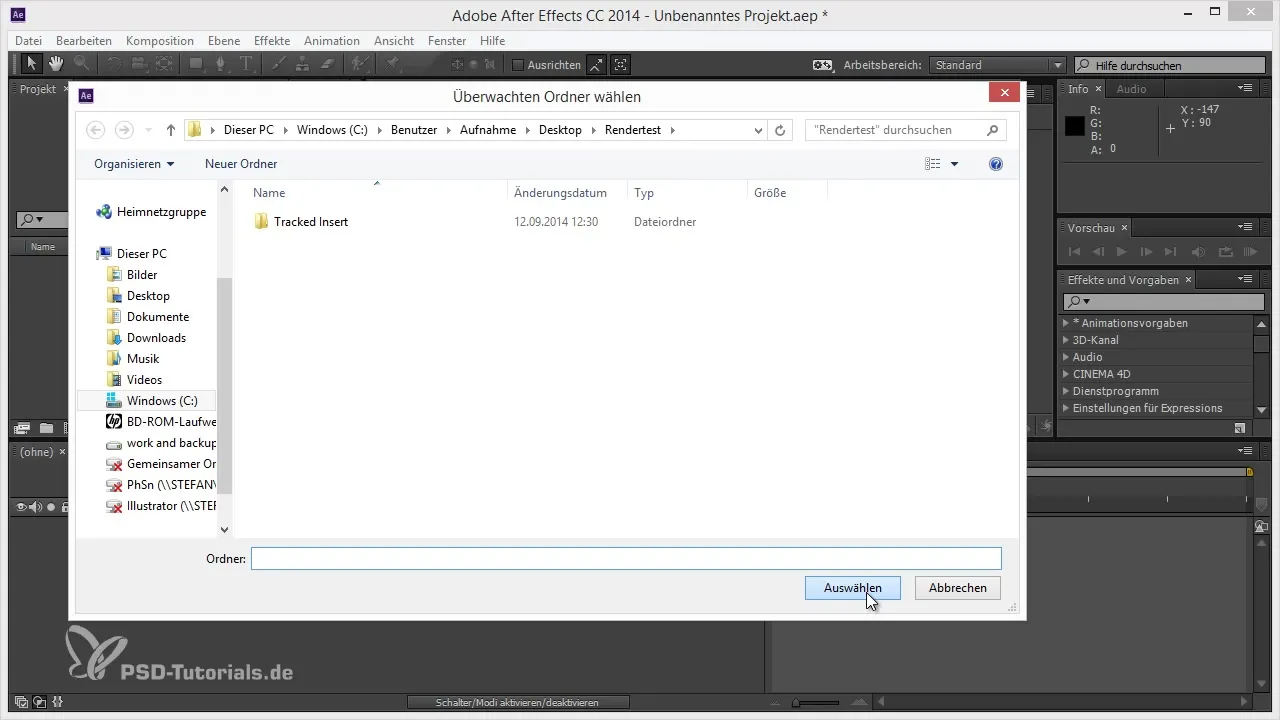
Passo 7: Operação do Modo Monitorado
Cada computador deve agora estar no modo em que carrega automaticamente projetos da pasta monitorada, assim que novos arquivos forem adicionados. Isso garante que cada computador possa começar a renderizar automaticamente.
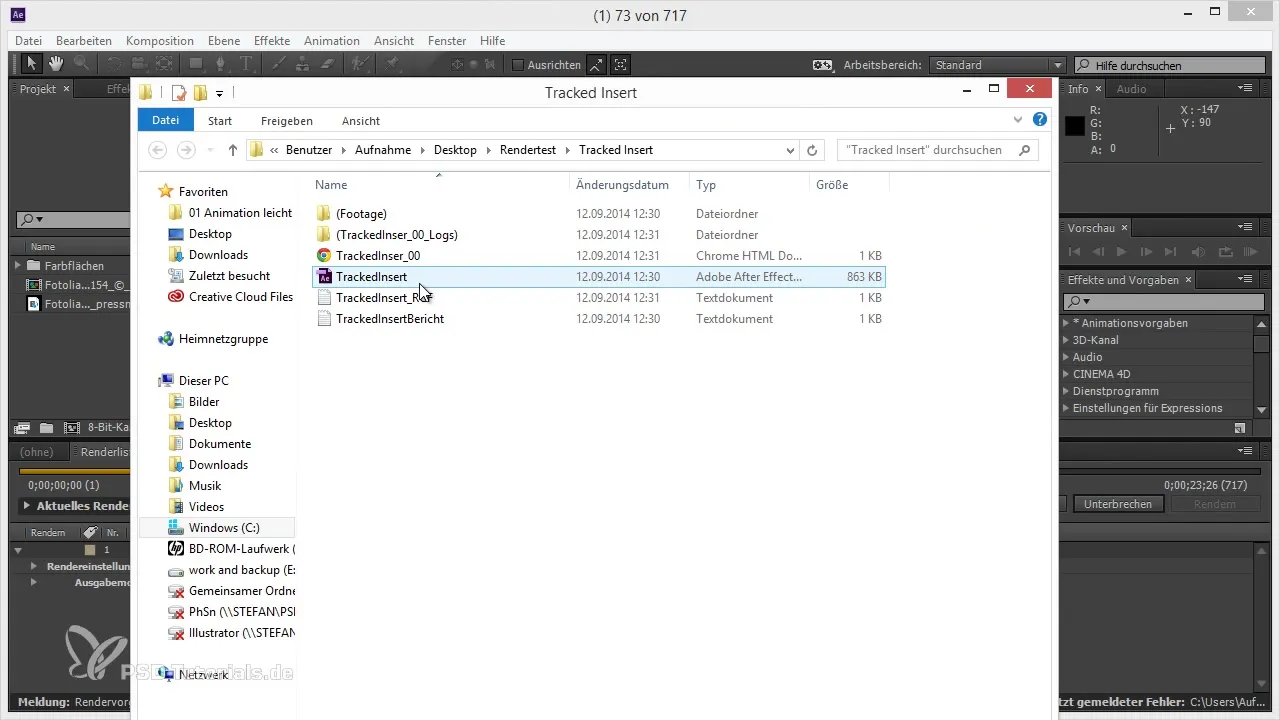
Passo 8: Monitorar o processo de renderização
Você também pode usar uma tela HTML para monitorar o progresso da renderização. Aqui você pode ver quais quadros já foram renderizados e quão avançado está o processo.
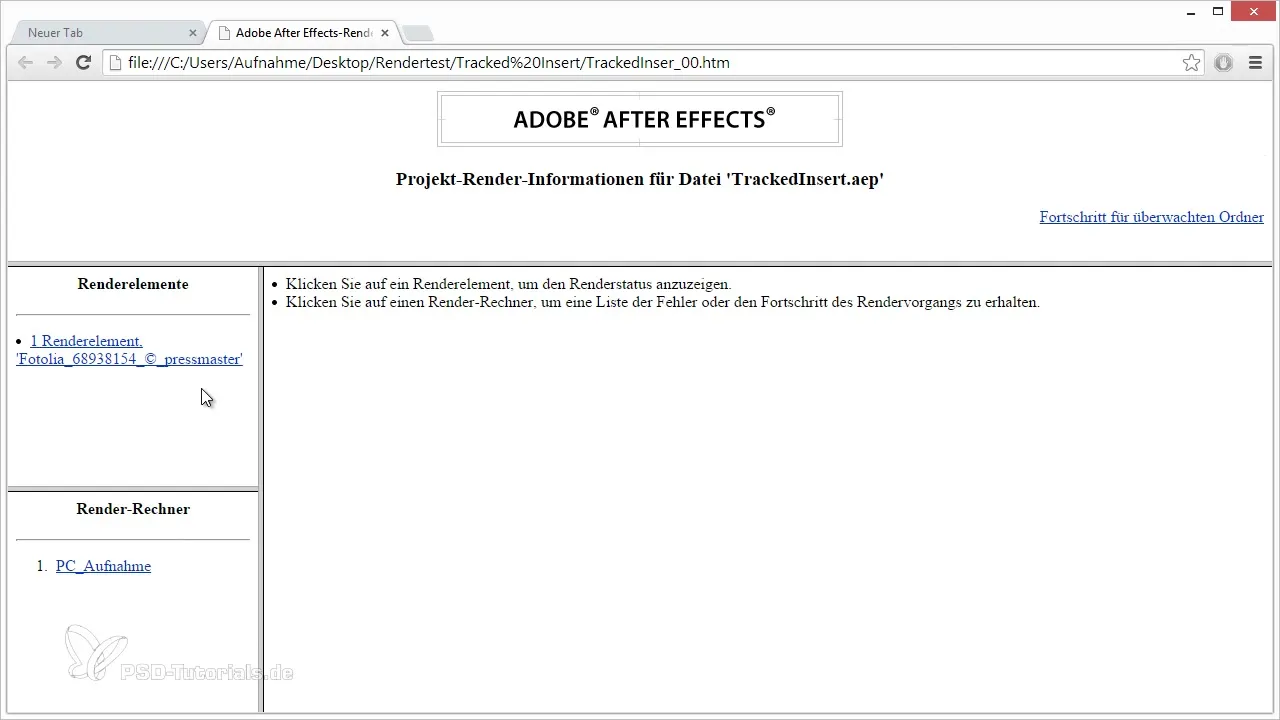
Passo 9: Ver projetos concluídos
Assim que a renderização for concluída, o projeto será movido para a pasta monitorada. Vá para essa pasta para garantir que todos os arquivos renderizados tenham sido criados corretamente.
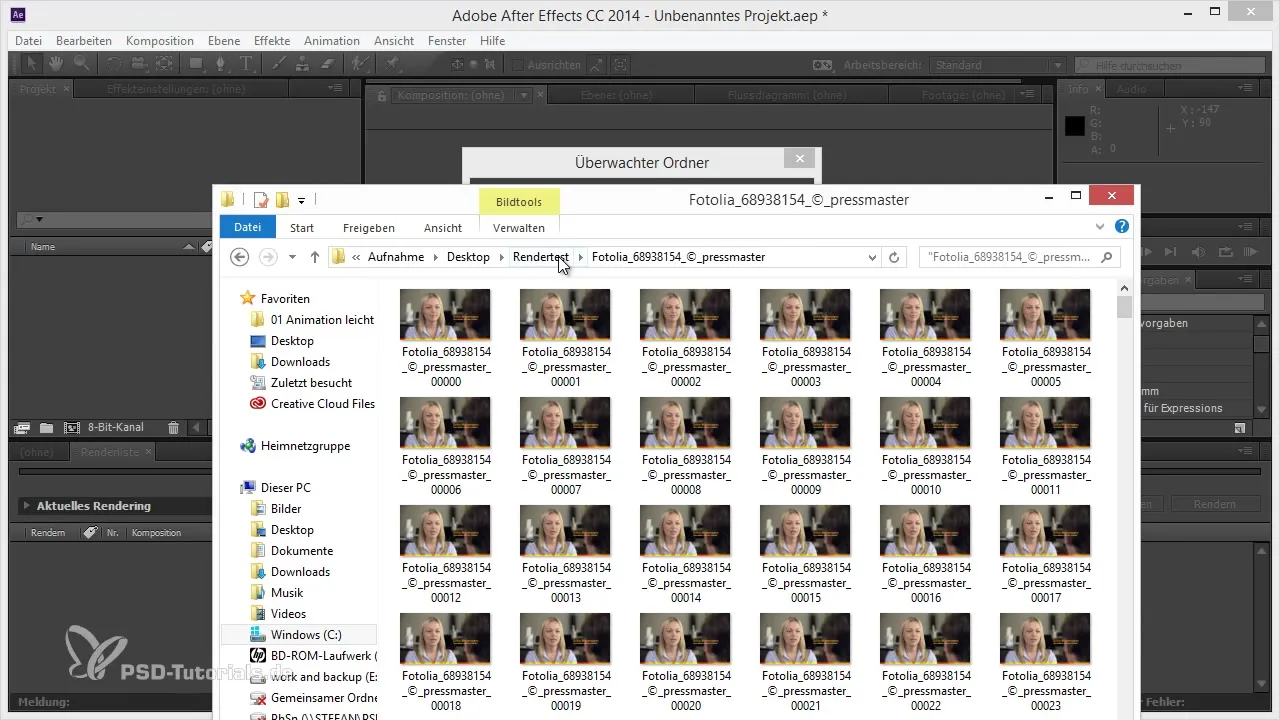
Passo 10: Finalmente, importar para o After Effects
O projeto renderizado agora pode ser importado de volta para o After Effects. A sequência PNG pode ser facilmente inserida no seu projeto, e você pode combiná-la com o áudio original para criar uma saída final.
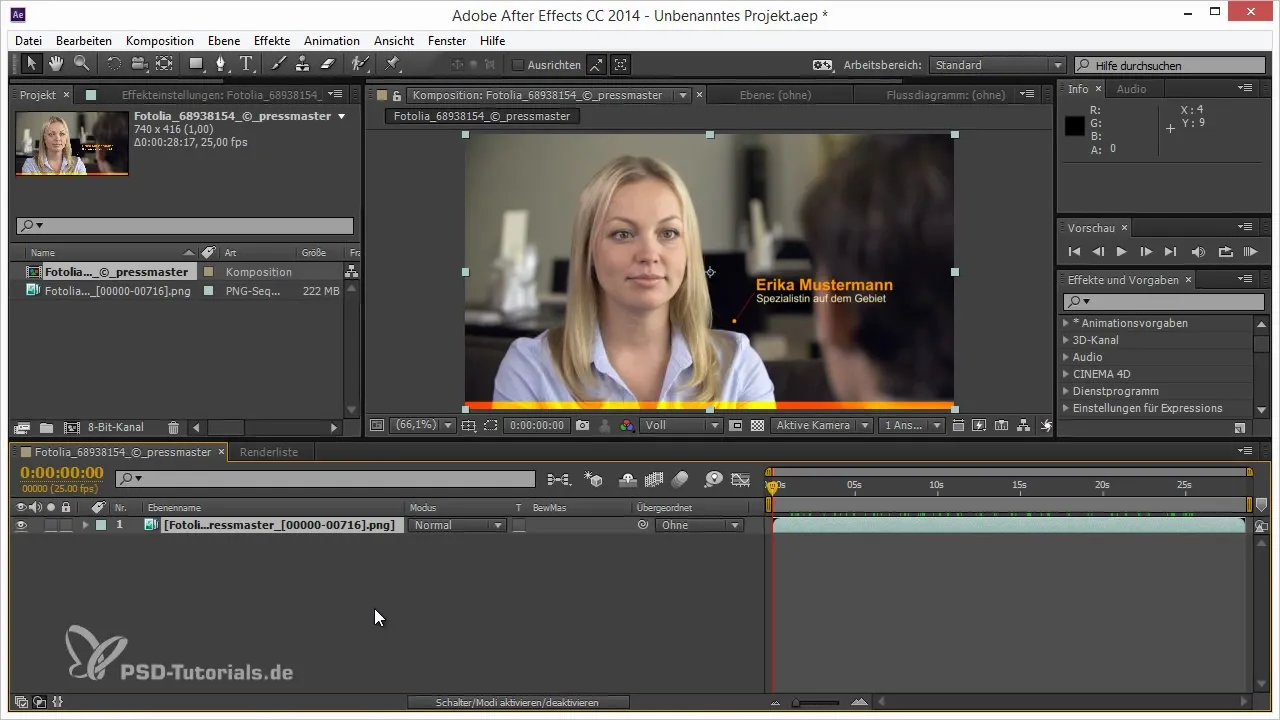
Resumo – Dicas e truques para um fluxo de trabalho otimizado na renderização em rede com After Effects
A renderização em rede no After Effects ajuda a realizar projetos complexos mais rapidamente, permitindo que vários computadores trabalhem simultaneamente nos processos de renderização. Ao configurar corretamente o processo de renderização e usar uma pasta monitorada, você pode aumentar significativamente a eficiência de seus fluxos de trabalho.
Perguntas frequentes
Como funciona a renderização em rede no After Effects?A renderização em rede permite que vários computadores renderizem quadros simultaneamente, acessando uma sequência de imagens compartilhada.
Por que devo renderizar sequências de imagens em vez de arquivos únicos?Como vários computadores não podem acessar um arquivo ao mesmo tempo, uma sequência de imagens evita conflitos e proporciona uma renderização mais eficiente.
Como posso garantir que todos os ativos foram coletados corretamente?Use a função "Reunir arquivos" no After Effects para garantir que todos os ativos necessários estejam incluídos no projeto.
Onde devo salvar o projeto para viabilizar a renderização em rede?O ideal é um servidor ou um local de armazenamento compartilhado na rede que todos os computadores possam acessar.
Como monitoro o progresso da renderização?Você pode usar uma tela HTML que exibe o progresso da renderização e informa quais quadros já foram processados.

